Windows10系统之家 - 安全纯净无插件系统之家win10专业版下载安装
时间:2019-12-03 09:21:22 来源:Windows10之家 作者:huahua
windows10电脑如何压缩图片?我们在上传图片的时候,经常会遇到一个问题,那就是电脑显示说,图片的格式不对,无法上传。此时很多用户一般都会想到把图片进行压缩,再上传。不知怎么压缩图片的用户,今天小编我就来告诉你怎么压缩图片的吧。
最近有小伙伴跟我倾诉说,自己在上传照片到某些地方的时候,因为照片的格式不对,上传失败了。其实我们把图片压缩过后就会上传成功了,不知windows10电脑如何压缩图片的用户。那么今天小编也来教教你们压缩图片的方法吧。
windows10电脑如何压缩图片
小编这里以美图秀秀为例,首先先打开美图秀秀,然后就打开你需要压缩的图片
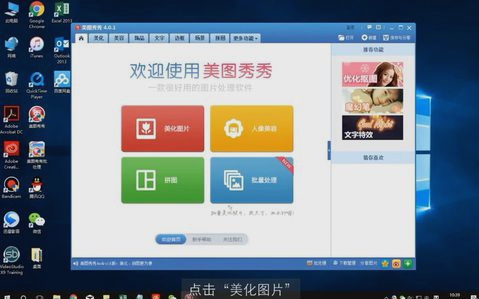
怎么把图片进行压缩电脑图解-2

压缩图片电脑图解-3
然后点击右上角的“保存与分享”,然后早“画质”里调整图片大小
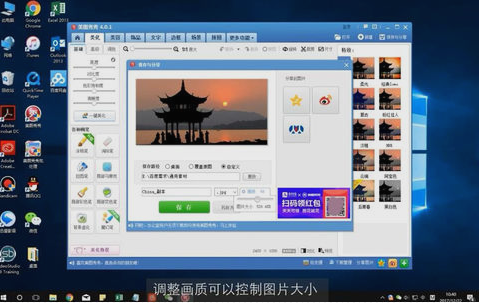
怎么把图片进行压缩电脑图解-4
最后弄好之后,就点击保存就可以了
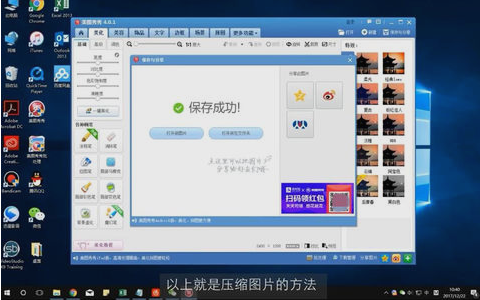
图片压缩电脑图解-5
学会了吗~是不是很简单呢~
相关文章
热门教程
热门系统下载
热门资讯





























